如何检查vCenter正常运行时间?包含ESXi主机
出于故障排除等目的,您可能需要检查vCenter正常运行时间或检查ESXi主机正常运行时间,本文将告诉大家如何轻松查看。
“嗨,我正在powershell/powercli中寻找方法或命令来检查vCenter正常运行时间。有谁知道我该怎么做吗?谢谢。”
VMware ESXi和VMware vCenter Server是vSphere虚拟化套件的两个关键组件。ESXi用于部署和管理虚拟机,vCenter Server是用于管理多个ESXi主机和虚拟机的集中式平台。
在ESXi上创建虚拟机后,您需要持续监控它们,以确保它们正常运行,并避免错误和意外数据丢失。
检查正常运行时间是用于监测和故障排除的例行操作。如果您不熟悉如何检查,那么就不要错过这篇文章,它将帮助您快速搞懂这个基本知识。
检查正常运行时间是vSphere环境状态监控的一部分。VMware vSphere群集非常擅长以非常无中断的方式处理故障。如果主机因某种原因崩溃或停机,vSphere HA将启动并重新启动不同主机上的虚拟机。如果您不监控记录虚拟机或主机停机时间的环境,您可能不会注意到这一点。
因此,检查正常运行时间的一般目的包括:
此外,如果有人在没有适当的更改控制和适当的注销的情况下重新启动了主机或虚拟机,或者有人试图在环境中做一些肆无忌惮的事情,例如流氓管理员安装流氓VIB并重新启动主机,监控正常运行时间可以帮助您快速发现。
这使得检查正常运行时间成为一种很好的方式,可以注意到环境中任何可能影响稳定性的奇怪情况。如果您想出于故障排除等目的检查虚拟机的正常运行时间,您应该如何做到这一点?如何检查vCenter正常运行时间或如何检查ESXi主机正常运行时间?本文为您总结了可用的方法。
自vSphere 6.5以来,您可以通过VCSA VAMI检查vCenter正常运行时间。VAMI是新的基于Web的管理界面,用于执行设备配置的基本管理任务。该界面允许通过UI运行一些任务,而不是使用命令行界面。
那么如何检查vCenter运行时间呢?可以使用这个PowerCLI命令:Get-VAMSUMmary,例如:

由于这是一项常见要求,有多种方法可以检VMware ESXi主机的正常运行时间。因此本部分总结了检查ESXi主机正常运行时间的3种可用方法。
登录您的ESXi host网页客户端,然后正常运行时间信息将显示在ESXi主机的详情页中。

使用root凭据通过SSH连接到主机,并执行uptime命令以获取ESXi主机的正常运行时间,包括天、小时、分钟和秒。

通过VMware PowerCLI命令检查VMware主机的正常运行时间也是一种可行的方法。使用PowerCLI,您不仅可以检查单个主机的正常运行时间,如果需要,还可以检查整个环境。返回的信息可以导出到CSV或以其他方式进行操作。
要获得以天为单位的正常运行时间,您可以使用以下命令:
要获得特定的上次启动时间和正常运行时间,可以使用以下命令:
您可以使用“导出CSV”将结果导出到CSV文件中,拉入Excel或其他工具以进行更进一步的分析处理。
Windows提供Get-Uptime命令来获取自上次重新启动服务器以来所用的时间。此命令行的明显优点是,您不用计算任何内容,因为它直接将服务器的正常运行时间作为输出。
此命令行采用两个参数,即:
[-Sine]命令行返回一个DateTime对象,为您提供服务器上次重新启动的日期和时间。如果使用不带任何参数的命令行,它只返回正常运行时间。
如果执行Get-Uptime,则会得到如下输出:
如果运行Get-Uptime-Since,则会得到如下输出:
此外,还有一个获取VMUptime函数,调用Get-VMRuptime函数的简单形式如下:
这将返回1个对象,其中Uptime属性显示百分比。

vCenter Server是一个很方便的官方平台,用于集中管理ESXi虚拟环境及其上的大量虚拟机。但是,vCenter Server不提供虚拟机备份功能。这使得备份软件成为人们普遍接受的选择。
在这里,我向您介绍一个专业的VMware备份软件——傲梅企业备份旗舰版,它使您能够轻松备份由vCenter Server管理的多个虚拟机,或在独立的ESXi主机上进行备份。
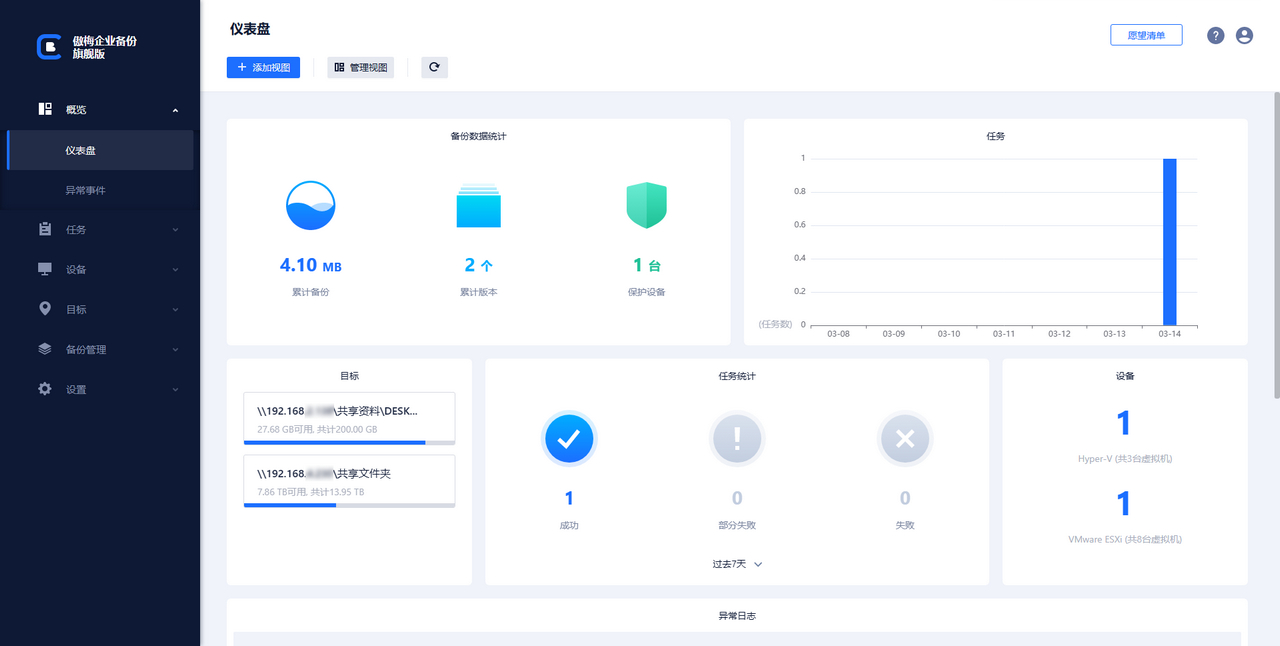
傲梅企业备份旗舰版支持VMware ESXi 6.0及更高版本,以及Windows 8/8.1/10/11、Windows Server/Microsoft Hyper-V Server 2012 R2及更高版本中Hyper-V备份。如果您觉得还不错的话可以点击下方按钮进入下载中心下载安装傲梅企业备份旗舰版,然后跟着我们的演示教程一起看看如何备份虚拟机吧!
步骤1. 绑定设备:打开傲梅企业备份旗舰版,登录您的账号,在主界面中将您的vCenter或ESXi主机添加为源设备(此步骤仅在初次绑定主机时才需要,绑定成功之后则无需重复此步骤)。

步骤2. 创建备份任务:点击“备份任务”>“新建任务”。

步骤3. 根据您的需求设置备份类型、任务名、设备、备份目标、备份计划、版本清理等。
🔎 备份类型:选择您想要备份的虚拟机类型。

🔎 设备:添加您想要备份的虚拟机,然后点击“确定”。

🔎 备份目标:选择“添加网络路径”以将备份存储在网络位置,从而节省本地磁盘空间,然后点击“确定”。

🔎 备份计划:选择您想要的备份方式和自动备份间隔,设置完毕后点击“确定”。

🔎 版本清理:配置您的保留策略以自动删除旧备份文件,节省存储磁盘空间,设置完毕后点击“确定”。

步骤4. 点击右下角的“开始备份”按钮,然后选择“添加定时任务并立即备份”或“仅添加定时任务”。

创建的备份任务将单独列出和监控,以进行还原、进度检查和计划更改。有了备份之后,如果您需要还原的话,除了可以选择还原到源位置之外,还可以选择还原到新位置,直接通过备份在同一数据存储或主机中创建新的相同的虚拟机,而无需重新配置新的虚拟机。

检查正常运行时间是监控vSphere环境状态的有效方法之一。它可以帮助您排除错误、诊断稳定性问题或保存维护记录。如果您想知道如何检查ESXi主机正常运行时间、检查vCenter正常运行时间、或者检查虚拟机正常运行时间的话,不妨看看本文提供的几种可用的方法。
除了检查正常运行时间外,备份和恢复也是保护虚拟机数据免受灾难影响的可靠方法。您可以尝试一下傲梅企业备份旗舰版,这是一款专业的VMware备份软件,使您能够创建覆盖多个虚拟机的备份任务,并自动化虚拟机保护。